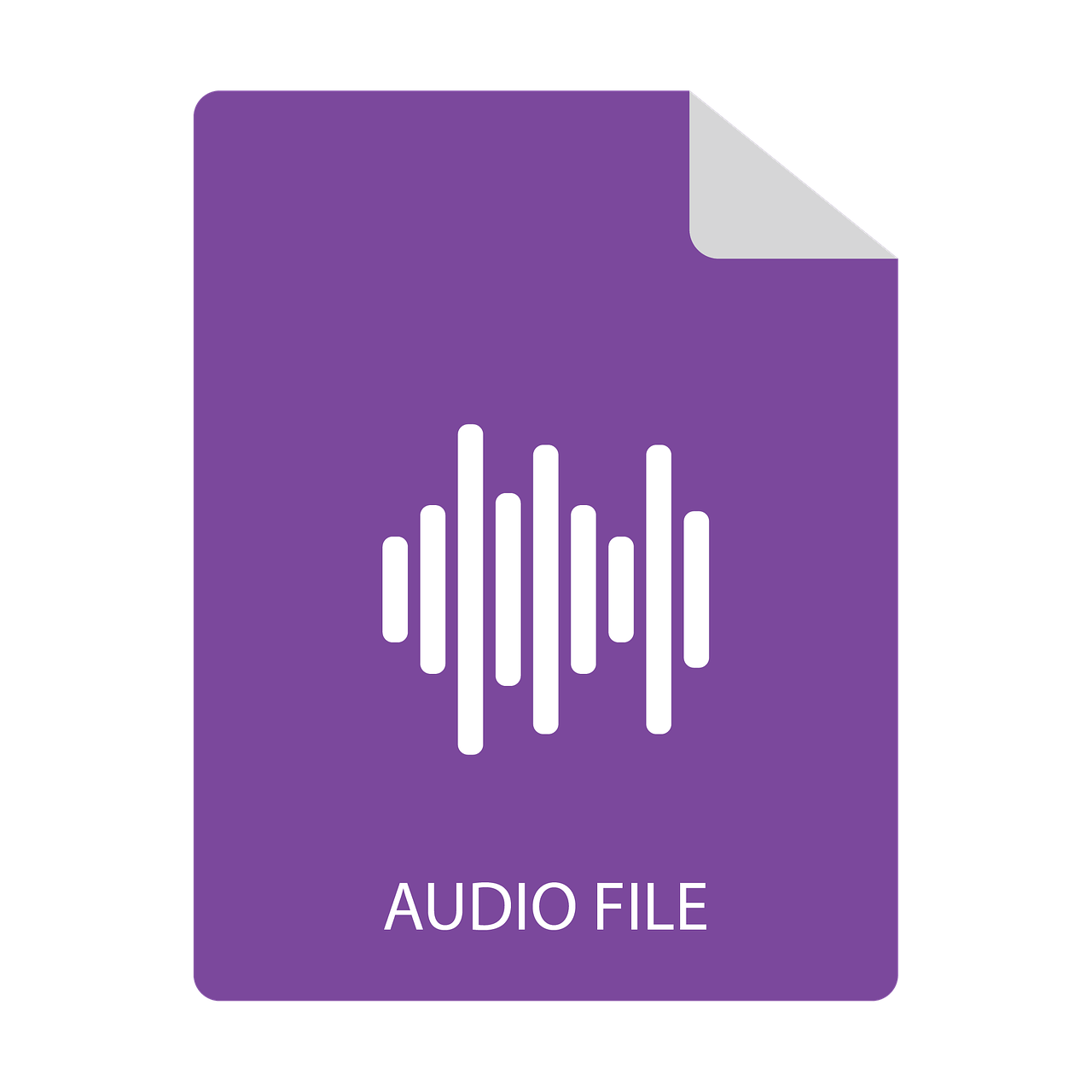
Đây là cách bạn có thể kết hợp các tệp âm thanh
- Kết hợp các tệp âm thanh với sistema Kết hợp các tệp âm thanh với âm thanh trộn Kết hợp MP3 cùng với hợp nhất MP3 Kết hợp các tệp nhạc với Audio Joiner Kết hợp các tệp âm thanh với Audacity
Bạn có nhiều tệp nhạc riêng biệt được lưu trữ trong một không Windows 10 thư mục? Trong trường hợp đó, tốt hơn là hợp nhất một số tệp này để phát nhiều bản nhạc là một phần của một tệp.
Sau đó, bạn không phải chọn thủ công để phát từng tệp bài hát trong trình phát đa phương tiện của mình. Dưới đây là cách hợp nhất nhạc yêu thích của bạn vào một tệp Windows 10)
4 giải pháp kết hợp tập tin âm thanh trên PC
phương pháp 1: Kết hợp các tệp âm thanh với sistema
Bạn có thể sử dụng biểu tượng cho sistema để kết hợp các tập tin âm thanh riêng biệt. Hợp nhất âm nhạc với sistema, nhấp chuột phải vào nút Bắt đầu để mở menu Win + X Biểu tượng của sistema (Người quản lý) để mở cửa sổ bên dưới.

Mở thư mục chứa các tệp MP3 bạn cần hợp nhất vào biểu tượng sistema. Bạn có thể làm điều này bằng cách nhập CD vào tin nhắn theo sau là đường dẫn thư mục.
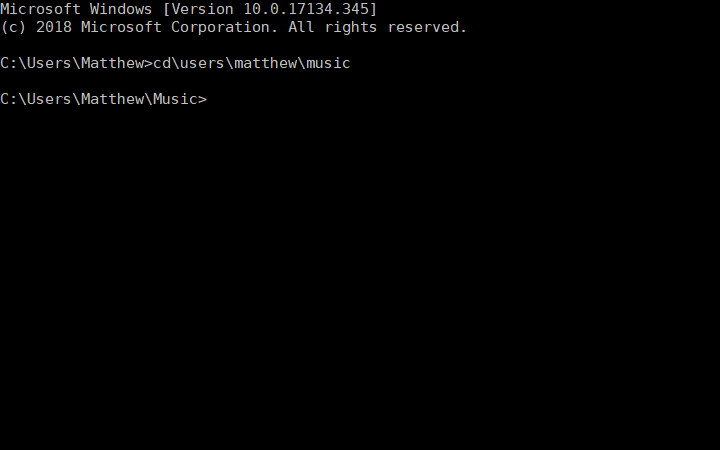
Nhập lệnh này trong tin nhắn: copy / b audio file1.mp3 + audio file2.mp3 audio file3.mp3. Tất nhiên, bạn cần thay đổi tên tệp để khớp với tệp âm thanh thực tế của bạn. Sau đó nhấn nút Enter. Nó sẽ kết hợp hai MP3 trong lệnh copy / b thành một tệp đầu ra mới.
– LIÊN QUAN: 25 công cụ tuyệt vời để trích xuất âm thanh từ các tập tin video
phương pháp 2: Kết hợp các tệp âm thanh với Audio Mix
trộn âm thanh là một Windows Các công cụ được thiết kế cho tất cả những người yêu thích âm nhạc kỹ thuật số đang tìm kiếm một cách nhanh chóng và dễ dàng để kết hợp nhiều bài hát.
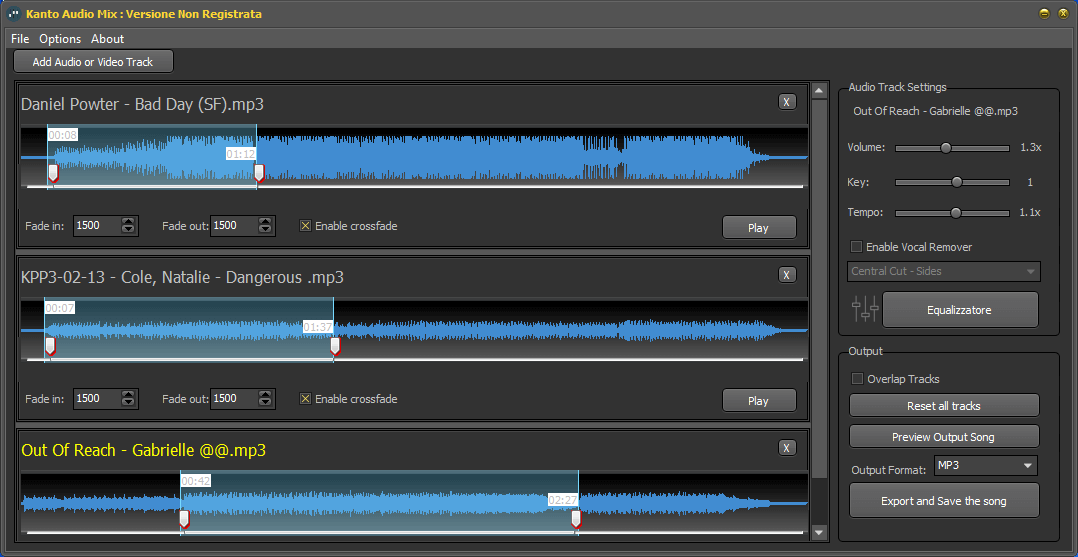
Nhờ Audio Mix, bạn có thể kết hợp, chia sẻ và / hoặc chồng các bản âm thanh chỉ bằng một cú nhấp chuột. Sự kết hợp của các bài hát rất chính xác và chuyên nghiệp nhờ hiệu ứng xuyên mờ. Crossfade là một tính năng cho phép bạn liên kết các bài hát để chúng liền mạch với nhau.
Audio Mix không chỉ là phần mềm hợp nhất âm thanh. Nó có nhiều tính năng thú vị khác như:
Audio Converter: chuyển đổi các tệp mp3 sang định dạng ogg, wav, mp4, m4a và aac Audio Splitter: chia sẻ các bài hát hoặc cắt các phần không mong muốn của các tệp âm thanh. Trình chỉnh sửa âm thanh: chỉnh sửa phím, âm lượng và tốc độ của tệp âm thanh của bạn giọng nói trong âm nhạc Video to Audio Converter: Trích xuất các tệp âm thanh từ video (avi, mp4, wmv, Mov, v.v.)
phương pháp 3: Kết hợp MP3 với MP3 Fusion
MP3 Merger là phần mềm miễn phí kết hợp một hoặc nhiều tệp MP3. Nó là một công cụ đơn giản để hợp nhất các tệp âm thanh cũng cho phép người dùng chỉnh sửa thông tin theo dõi và định cấu hình các tờ CUE cho MP3. Bạn có thể kết hợp các tệp nhạc với MP3 Fusion như sau.
Nhấp chuột Tải ngay trong trang web này lưu MP3 hợp nhất trong một thư mục. Sau đó, bạn có thể mở MP3 Merger từ thư mục mà bạn đã lưu nó.
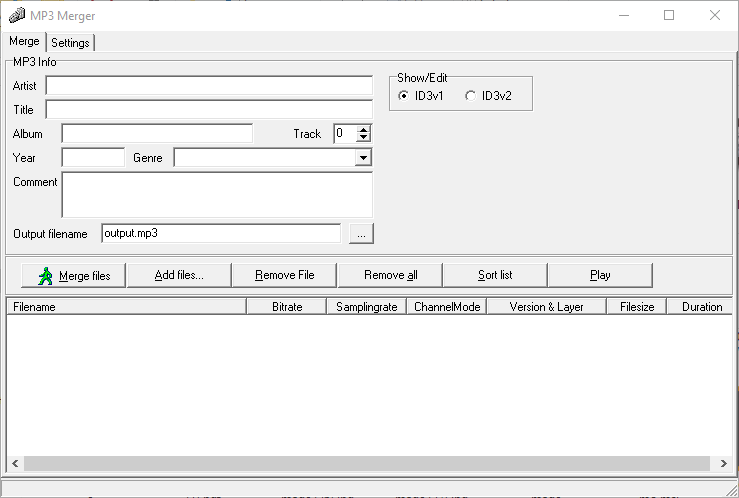
Nhấp chuột Thêm các tập tin để mở cửa sổ Chọn Tệp để Hợp nhất xuất hiện ngay bên dưới.
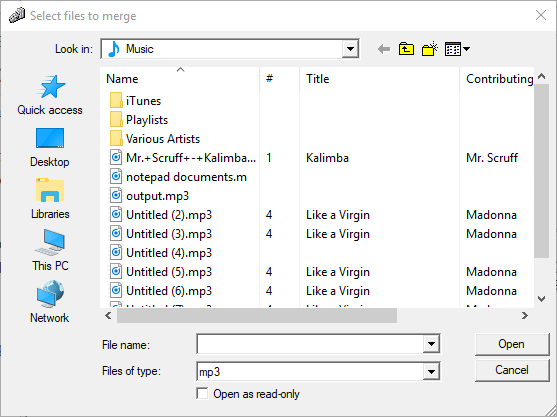
Sau đó chọn hai hoặc nhiều tệp mà bạn muốn tham gia bằng cách giữ phím Ctrl; và hãy nhấn Mở cái nút. Bạn có thể đặt thư mục tệp đầu ra mặc định bằng cách nhấp vào … nút bên cạnh hộp văn bản tên tệp đầu ra. Để định cấu hình trang CUE cho tệp đầu ra, nhấp vào Cài đặt và chọn Tạo các tờ CUE cho tập tin đầu ra Lựa chọn.

Sau đó nhấp vào Hợp nhất các tập tin cái nút. Sau đó, một hộp thoại cảnh báo mở ra. nhấn về trong cửa sổ của hộp thoại đó để xác nhận.
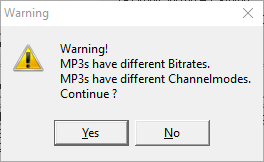
Sau khi phát hành các tệp, đóng MP3 Joiner và mở trình phát đa phương tiện. Chọn để phát tệp đầu ra mới chứa hai MP3 bạn đã hợp nhất.
Nếu các tệp âm thanh của bạn không phải là MP3, tùy chọn tốt nhất của bạn là chuyển đổi chúng sang định dạng đó và sau đó kết hợp chúng với hợp nhất MP3. Bạn có thể chuyển đổi nhiều tập tin âm thanh thành MP3 trang web này. nhấn Chọn tệp tin nút ở đó để chọn tập tin nguồn và sau đó nhấp Bắt đầu chuyển đổi để chuyển đổi chúng Ngoài ra, bạn có thể kiểm tra phần mềm chuyển đổi âm thanh trong bài viết này.
– LIÊN QUAN: 7 công cụ tốt nhất để chỉnh sửa tập tin âm thanh trong Windows 10
phương pháp 4: Kết hợp các tệp nhạc với Audio Joiner
Ngoài ra, bạn có thể hợp nhất nhạc với ứng dụng web Audio Joiner. Ứng dụng đó kết hợp các tệp MP3, M4A và WAV lại với nhau. Đây là cách bạn có thể kết hợp các tệp âm thanh với Audio Joiner.
Mở Ứng dụng web Audio Joiner trong trình duyệt của bạn bấm vào Thêm bản nhạc để chọn tập tin âm nhạc để hợp nhất. Ứng dụng web hiển thị các bản nhạc được chọn như trong ảnh chụp nhanh bên dưới.
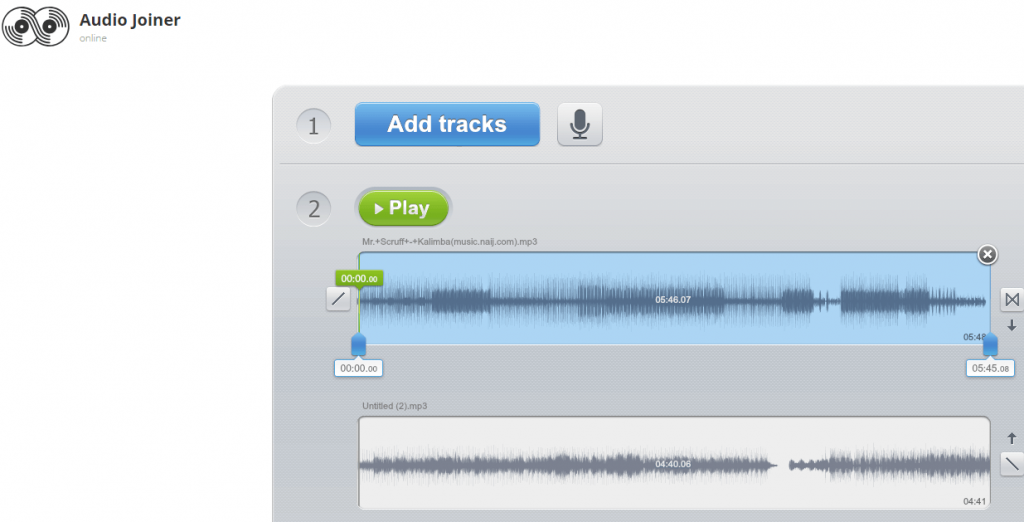
Bạn có thể điều chỉnh thứ tự của các bản nhạc bằng cách nhấp vào mũi tên lên hoặc xuống. Các thanh trượt màu xanh lam trên các bản nhạc đặt khoảng thời gian phát lại khi một bản nhạc dừng và bản nhạc khác bắt đầu phát. Nó cho phép bạn cắt một phần của bài hát bằng cách kéo thanh trượt màu xanh ra khỏi đầu bên phải của một inch. Tham gia âm thanh cũng bao gồm Phai chéo và Mờ dần Các nút chuyển đổi sang bên phải của các bản nhạc. Bạn có thể nhấp vào các nút này để bật hoặc tắt hiệu ứng của chúng.

nhấp chuột Tham gia để hợp nhất các bản nhạc đã chọn. Note phải mất thời gian để ứng dụng hợp nhất các tập tin. Nhấp chuột Tải về để lưu tệp âm thanh đầu ra vào một thư mục.
phương pháp 5: Kết hợp các tệp âm thanh với Audacity
Audacity là một trong những phần mềm chỉnh sửa âm thanh tốt nhất cho Windows 10. Bạn cũng có thể hợp nhất các tệp âm thanh riêng biệt với Audacity bằng cách chồng chéo hai bản nhạc thay thế. Thực hiện theo các bước dưới đây để kết hợp các bản nhạc với phần mềm đó.
Nhấp chuột Tải xuống Audacity trong trang web này, chọn Audacity để Windows và bấm vào Sự táo bạo 2.3.0 Trình cài đặt để lưu trình hướng dẫn cài đặt trong một thư mục. Sau đó, bạn có thể thêm phần mềm Windows với trình cài đặt Mở cửa sổ Audacity. Mở tệp âm thanh đầu tiên bằng cách nhấp vào thủ tục > Mở. Nhấp chuột Nhập âm thanh về anh ấy Gợi ý để mở tệp âm thanh thứ hai trong Audacity. Bây giờ bạn sẽ thấy hai dạng sóng cho các tệp âm thanh đã chọn trong Audacity. nhấn Công cụ đo thời gian nút (có mũi tên kép) để mở công cụ Time Shift. Sau đó đặt con trỏ trên công cụ Time Shift ở trên cùng (ngoài cùng bên trái) của bản âm thanh thứ hai mà bạn muốn tệp phát. Nhấp và kéo con trỏ Công cụ dịch chuyển thời gian sang phải cho đến khi bạn đạt đến cuối dạng sóng cho bản nhạc đầu tiên. Do đó, dạng sóng của rãnh thứ hai phải bắt đầu khi dạng sóng của rãnh thứ nhất kết thúc. Nhấp chuột thủ tục và chọn Xuất dưới dạng WAV để xuất tệp nhạc kết hợp.
Do đó, bạn có thể kết hợp các tệp âm thanh với biểu tượng cho sistema, Audacity, phần mềm MP3 Merger và ứng dụng web Audio Joiner.
Hợp nhất MP3, Bộ công cụ MP3 và Công cụ cắt MP3 miễn phí là ba công cụ phần mềm khác mà bạn có thể kết nối với các tệp âm thanh. Bằng cách hợp nhất các tệp âm thanh, bạn có thể kết hợp bộ sưu tập nhạc của mình.
CÔNG KHAI LIÊN QUAN

